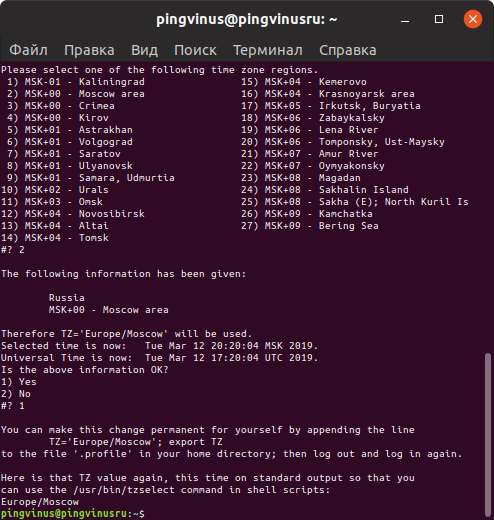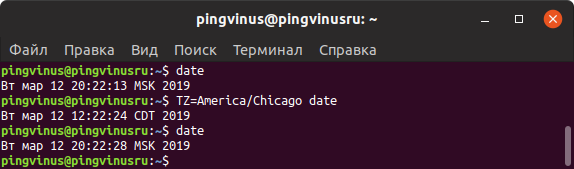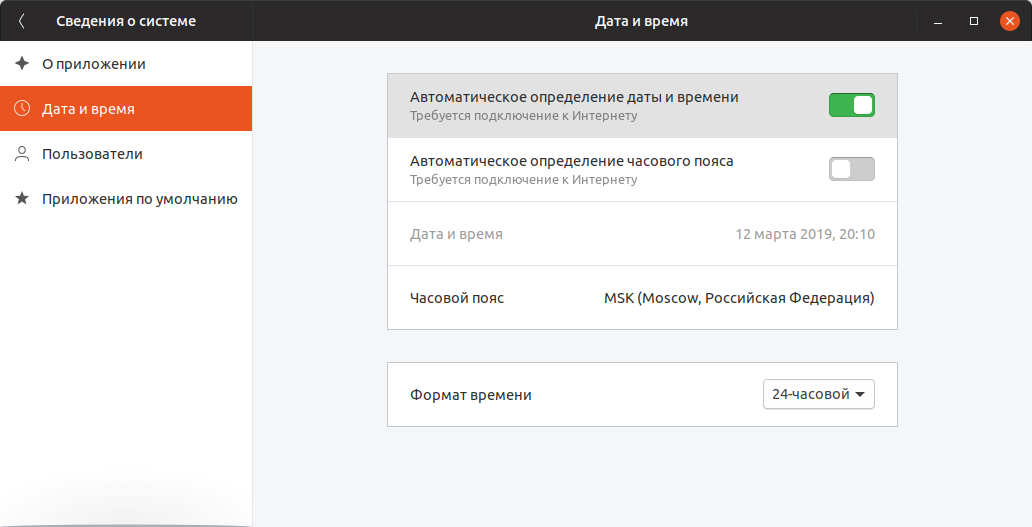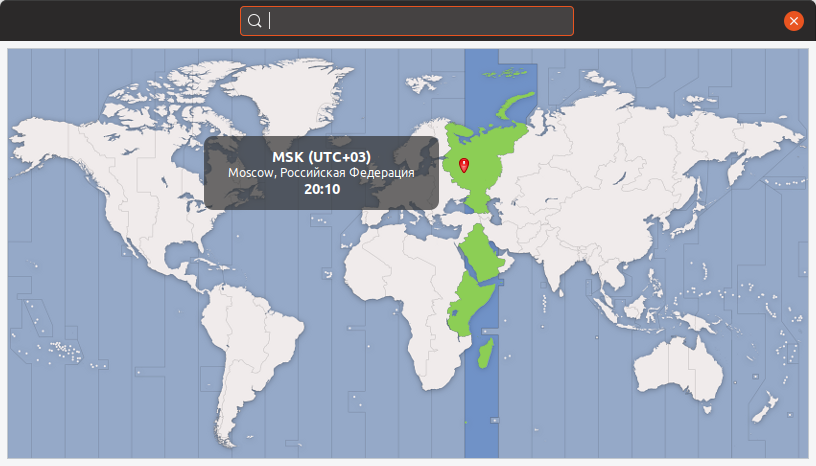- Как установить или изменить часовой пояс в Linux
- How to Set or Change the Time Zone in Linux
- В этом руководстве рассматриваются шаги, необходимые для установки или изменения часового пояса в Linux.
- Проверка текущего часового пояса
- Изменение часового пояса в Linux
- Изменение часового пояса путем создания символической ссылки
- Вывод
- Устанавливаем в системе Linux время, дату и часовой пояс из командной строки или из Gnome | Используем ntp
- Как установить часовой пояс в Linux
- Установка часового пояса в Debian / Ubuntu / Linux Mint
- Установка временной зоны с помощью tzselect
- Установка временной зоны прямым изменением файлов
- Как установить или изменить часовой пояс в Linux
- Проверка текущего часового пояса
- Изменение часового пояса в Linux
- Изменение часового пояса путем создания символической ссылки
- Выводы
- Как изменить часовой пояс в Linux
- Посмотреть текущий часовой пояс
- Команда date
- Команда timedatectl
- ls -lh /etc/localtime
- Получить список доступных часовых поясов
- Утилита tzselect
- Утилита timedatectl
- Изменить часовой пояс
- Изменяем часовой пояс утилитой timedatectl
- Изменяем часовой пояс настройкой /etc/localtime
- Изменить часовой пояс только для одной программы или текущей сессии
- Изменить часовой пояс через графические утилиты
- Заключение
Как установить или изменить часовой пояс в Linux
How to Set or Change the Time Zone in Linux
В этом руководстве рассматриваются шаги, необходимые для установки или изменения часового пояса в Linux.
Часовой пояс — это географический регион с одинаковым стандартным временем. Обычно часовой пояс устанавливается во время установки операционной системы, но его можно легко изменить позже.
Использование правильного часового пояса необходимо для многих задач и процессов, связанных с системами. Например, демон cron использует часовой пояс системы для выполнения заданий cron. Часовой пояс также используется для временных меток журналов.
Проверка текущего часового пояса
timedatectl утилита командной строки, которая позволяет вам просматривать и изменять системное время и дату. Он доступен во всех современных системах Linux на основе systemd.
Чтобы просмотреть текущий часовой пояс, вызовите timedatectl команду без каких-либо параметров или аргументов:
Вывод выше показывает, что часовой пояс системы установлен в UTC.
Часовой пояс системы настраивается путем символической ссылки /etc/localtime файла на двоичный идентификатор часового пояса в /usr/share/zoneinfo каталоге.
Другой способ проверить часовой пояс — просмотреть путь, на который указывает символическая ссылка, с помощью ls команды:
Изменение часового пояса в Linux
Перед сменой часового пояса вам необходимо узнать полное название часового пояса, которое вы хотите использовать. Соглашение о присвоении имен часовым поясам обычно использует формат «Регион / Город».
Чтобы просмотреть все доступные часовые пояса, используйте timedatectl команду или перечислите файлы в /usr/share/zoneinfo каталоге:
Как только вы определите, какой часовой пояс соответствует вашему местоположению, выполните следующую команду от имени пользователя root или sudo :
Например, чтобы изменить часовой пояс системы, America/New_York введите:
Чтобы проверить изменение, timedatectl снова вызовите команду:
Миссия выполнена! Вы успешно изменили часовой пояс вашей системы.
Изменение часового пояса путем создания символической ссылки
Если вы используете более старый дистрибутив Linux, а timedatectl утилита отсутствует в вашей системе, вы можете изменить часовой пояс, вставив ссылку /etc/localtime на часовой пояс в /usr/share/zoneinfo каталоге.
Удалить текущую символическую ссылку или файл:
Определите часовой пояс, который вы хотите настроить, и создайте символическую ссылку :
Проверьте это, перечислив /etc/localtime файл или вызвав date команду:
Выходные данные включают часовой пояс, в этом примере это «EST».
Вывод
Чтобы изменить часовой пояс в системах Linux, используйте sudo timedatectl set-timezone команду, за которой следует длинное имя часового пояса, которое вы хотите установить.
Источник
Устанавливаем в системе Linux время, дату и часовой пояс из командной строки или из Gnome | Используем ntp
В системе Linux очень важно иметь правильное время и дату, поскольку от этого зависит многое. Причем неважно, используете ли вы систему Linux на своем персональном компьютере или у вас Linux-сервер. Серверные и системные часы должны указывать правильное время.
Аппаратные часы — это те часы, которые работают на вашем компьютере даже тогда, как питание компьютера отключено. Это возможно благодаря наличию в современных компьютерах литиевой батареи или батареи другого типа в более старых компьютерах.
Мы можем увидеть различие между аппаратными и системными часами
Вы увидите что-то вроде следующего:
Теперь проверьте системные часы
Вы увидите что-то вроде следующего:
Давайте установим аппаратные часы по местному времени:
Если вы хотите установить их на использование времени по Гринвичу (UTC):
Установка часового пояса
Чтобы в ваших системных часах установить часовой пояс, выполните следующее:
Правильно укажите ваш часовой пояс.
Автоматическая регулировка часов
Для того, чтобы ваша система могла автоматический регулировать время, вам нужно установить программу ntp . Получите ее из репозитария. После того, как она будет установлена, вы можете настроить ее следующим образом:
Отредактируйте файл /etc/ntpd.conf . Он будет выглядеть следующим образом:
Удостоверьтесь, что вы запустили демон, и сделайте так, чтобы он автоматически запускался при загрузке системы.
Для Arch Linux это: /etc/rc.d/ntpd start ; для Debian и производных систем: /etc/init.d/ntpd start
Обновление из командной строки времени по значению, получаемому с сервера времени
Вы можете обновлять время вручную без использования демона ntpdate
Вы получите что-то вроде следующего:
Бонус: Установка времени и даты в Gnome
Если вы используете Gnome, щелкните правой кнопкой мыши по изображению часов и выберите пункт настройки adjust, или в меню выберите пункт System > Administration > Time and Date (Система > Администрирование > Время и дата). Вам, возможно, будет предложено ввести пароль.
Источник
Как установить часовой пояс в Linux
В рамках первичной настройки Операционной Системы важно установить и по какому времени вы живёте, ведь при следующем обновлении времени через Интернет ваше время слетит.
Понятно, что операция установки временной зоны (таймзоны) – общая операция для многих систем, основанных на GNU/Linux. Однако, в разных дистрибутивах это делается по-разному.
Установка часового пояса в Debian / Ubuntu / Linux Mint
Когда-то для настройки временных зон в дистрибутивах, основанных на Debian использовалась утилита tzconfig . Однако, в Debian традиционно настройки окружения делались через команду dpkg-reconfigure – вот и появилась такая возможность, а старую команду упразднили.
Так что запустим перенастройку пакета tzdata :
Выбрав регион и город, мы установим нашу локальную временную зону.
Также специализированные команды для настройки времени есть и под другие дистрибутивы. К примеру, столь же популярные RedHat, Fedora и CentOS имеют свои утилиты:
- Redhat: redhat-config-date
- CentOS/Fedora: system-config-date
Установка временной зоны с помощью tzselect
Утилита, созданная специально для выбора временной зоны, как не трудно догадаться, tzselect – это Time Zone select. Доступна во многих операционных системах на базе ядра Linux, а также и за пределами Linux, например, во FreeBSD.
У tzselect также довольно простой, но уже не псевдо-графический, а чисто консольный интерфейс с интерактивным режимом ввода. Также выбирается регион, страна и город, после чего настраивается часовой пояс.
К примеру, только что мы выбрали временную зону Москвы.
Установка временной зоны прямым изменением файлов
Так как в Unix «всё есть файл», то и изменение времени мы также можем произвести через файлы. За время отвечают 2 файла: /etc/timezone и /etc/localtime .
Для начала запишем название часового пояса в /etc/timezone :
Однако, не только названием они отличаются. Так, например, могут меняться как сами зоны, так ещё перевод на зимнее/летнее время может изменить отличие от «Гринвича», например, на час.
Так что установим и файл, отвечающий за часовой пояс:
Так мы можем установить временную зону и без различных утилит.
Источник
Как установить или изменить часовой пояс в Linux
Часовой пояс — это географический регион с одинаковым стандартным временем. Обычно часовой пояс задается во время установки операционной системы, но его можно легко изменить позже.
Использование правильного часового пояса необходимо для многих системных задач и процессов. Например, демон cron использует часовой пояс системы для выполнения заданий cron. Часовой пояс также используется для отметок времени журналов.
В этом руководстве описаны действия, необходимые для установки или изменения часового пояса в Linux.
Проверка текущего часового пояса
timedatectl — это timedatectl программа командной строки, которая позволяет просматривать и изменять системное время и дату. Он доступен во всех современных системах Linux на базе systemd.
Чтобы просмотреть текущий часовой пояс, вызовите команду timedatectl без каких-либо параметров или аргументов:
Приведенный выше вывод показывает, что часовой пояс системы установлен на UTC.
Системный часовой пояс настраивается путем символьной привязки файла /etc/localtime к идентификатору двоичного часового пояса в каталоге /usr/share/zoneinfo .
Другой способ проверить часовой пояс — просмотреть путь, на который указывает символическая ссылка, с помощью команды ls :
Изменение часового пояса в Linux
Перед изменением часового пояса вам нужно узнать длинное название часового пояса, который вы хотите использовать. В соглашении об именах часовых поясов обычно используется формат «Регион / Город».
Чтобы просмотреть все доступные часовые пояса, используйте команду timedatectl или перечислите файлы в каталоге /usr/share/zoneinfo :
Как только вы определите, какой часовой пояс соответствует вашему местоположению, выполните следующую команду от имени пользователя root или sudo :
Например, чтобы изменить часовой пояс системы на America/New_York , введите:
Чтобы проверить изменение, снова вызовите команду timedatectl :
Миссия выполнена! Вы успешно изменили часовой пояс вашей системы.
Изменение часового пояса путем создания символической ссылки
Если вы используете более старый дистрибутив Linux и утилита timedatectl отсутствует в вашей системе, вы можете изменить часовой пояс, установив символическую ссылку /etc/localtime на часовой пояс в каталоге /usr/share/zoneinfo .
Определите часовой пояс, который вы хотите настроить, и создайте символическую ссылку :
Проверьте это, перечислив файл /etc/localtime или вызвав команду date :
Выходные данные включают часовой пояс, в данном примере это «EST».
Выводы
Чтобы изменить часовой пояс в системах Linux, используйте команду sudo timedatectl set-timezone за которой следует длинное имя часового пояса, который вы хотите установить.
Не стесняйтесь оставлять комментарии, если у вас есть вопросы.
Источник
Как изменить часовой пояс в Linux
Часовой пояс в Linux обычно настраивается во время установки системы. Иногда пользователю может потребоваться его изменить. Способ изменения часового пояса (его еще называют временной зоной) может зависеть от конкретного дистрибутива. Рассмотрим некоторые из способов изменения часового пояса.
Посмотреть текущий часовой пояс
Посмотреть текущий часовой пояс можно разными способами.
Команда date
Команда date выводит текущую дату, время и часовой пояс:
В выводе команды мы можем видеть, что текущая временная зона соответствует Москве — MSK .
Команда timedatectl
Утилита timedatectl применяется для настройки и получения информации о текущем системном времени. Она доступна в системах, использующих systemd.
Если выполнить команду timedatectl без параметров, то будет выведена информация о системных часах, а также часовой пояс (в поле Time zone ).
ls -lh /etc/localtime
Файл /etc/localtime это символическая ссылка, которая указывает на текущий часовой пояс, используемый в системе.
Для просмотра можно воспользоваться командной:
Получить список доступных часовых поясов
Утилита tzselect
Перед тем, как устанавливать часовой пояс, нужно понять, какое значение можно установить. Для этого можно воспользоваться утилитой tzselect .
После запуска утилита tzselect отображает список географических областей. Вы должны ввести номер области и нажать Enter . Затем появится список стран. Аналогично, нужно ввести номер страны. Появится список городов. Вводим номер города. В результате вы сможете увидеть название вашей временной зоны.
Утилита timedatectl
Утилита timedatectl поддерживает опцию list-timezones . Выполнив следующую команду можно просмотреть список всех доступных временных зон:
Можно воспользоваться grep и ограничить область поиска. Например, выведем список временных зон только для Европы:
Изменить часовой пояс
Изменяем часовой пояс утилитой timedatectl
Напомним, что утилита timedatectl доступна только для систем, использующих systemd. Если у вас нет утилиты timedatectl, то используйте способ описанный в следующем параграфе.
Для установки часового пояса с помощью утилиты timedatectl нужно выполнить команду:
Во время ввода часового пояса можно нажимать дважды клавишу Tab , чтобы получить список часовых поясов.
Изменяем часовой пояс настройкой /etc/localtime
Данный способ наиболее универсальный и работает в большинстве дистрибутивов Linux.
Необходимо создать символическую ссылку /etc/localtime , чтобы она указывала на файл нужной временной зоны. Файлы временных зон хранятся в каталоге /usr/share/zoneinfo/ . Каждая зона имеет путь /usr/share/zoneinfo/Название/Зоны . Например, для Москвы это /usr/share/zoneinfo/Europe/Moscow .
Итак создадим ссылку на нужный файл временной зоны:
Чтобы проверить, что временная зона установлена верно, можно выполнить команду date :
Изменить часовой пояс только для одной программы или текущей сессии
Чтобы установить часовой пояс для отдельной программы можно задать его через переменную окружения TZ :
Чтобы установить часовой пояс только для текущей сессии в терминале, используется команда:
Изменить часовой пояс через графические утилиты
Выше мы описали способ изменения часового пояса, используя средства и утилиты командной строки. В большинстве дистрибутивах обычно есть графическая программа настройки, через которую можно с легкостью изменить часовой пояс.
Если вы работаете в Gnome, откройте Параметры системы .
Перейдите на вкладку Сведения о системе , далее вкладка Дата и время (в зависимости от версии Gnome названия пунктов могут немного отличаться). Нажмите на надпись Часовой пояс .
Откроется карта с возможностью интерактивного выбора часового пояса. Выберите мышкой нужный регион на карте.
Заключение
Мы рассмотрели как изменить часовой пояс в Linux, как определить текущий часовой пояс и просмотреть список доступных временных зон. Большинству пользователей подойдет способ с использованием графической программы для изменения Параметров системы.
Источник